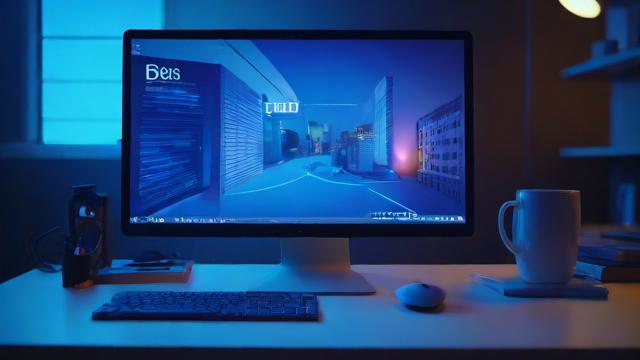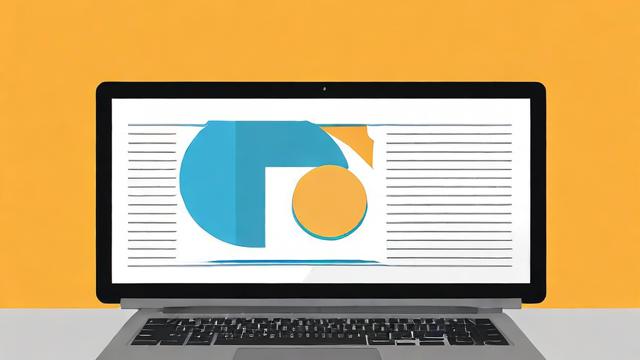电脑如何去除水印?
电脑去水印的方法多种多样,以下是一些常见且有效的方法:
| 序号 | 方法名称 | 具体操作步骤 | 注意事项 |
| 一 | 使用画图工具 | 1. 打开电脑系统自带的画图工具,将需要去水印的图片导入。 2. 选择上方工具栏的“选择”工具,选取一段与水印相近的背景区域。 3. 拖动选取区域,覆盖水印,使水印被成功地去除。 | 适用于水印颜色与背景较为接近的情况,否则可能会出现明显痕迹。 |
| 二 | 使用图片编辑助手 | 1. 打开电脑上的图片编辑助手,选择“图片去水印”功能。 2. 上传需要进行去水印操作的图片文件。 3. 根据需求选择合适的去水印方式,如涂抹、框选等,然后点击“开始去水印”即可。 | 部分软件可能需要付费或注册账号才能使用高级功能。 |
| 三 | 使用Photoshop | 1. 在Photoshop中打开待编辑的图片。 2. 用“套索工具”或“魔棒工具”精确选中水印区域。 3. 右键点击选中区域,选择“填充”>“内容识别”,让Photoshop自动用周围图像信息替换水印。 | 操作相对复杂,需要一定的Photoshop基础。 |
| 四 | 使用Inpaint | 1. 在Inpaint中打开待处理图片。 2. 使用“标记”工具在水印上涂抹。 3. 点击“开始”,Inpaint将智能识别并处理水印问题,恢复图片自然状态。 | 对于复杂的水印可能无法完全去除干净。 |
| 五 | 修改注册表去除Win11桌面水印 | 1. 按下Win+R打开运行窗口,输入regedit,打开本地组策略编辑器。 2. 在注册表编辑器窗口,依次展开到【计算机\HKEY_CURRENT_USER\Control Panel】路径。 3. 检查该路径下是否有【UnsupportedHardwareNotificationCache】项,如果没有则新建该项并重命名。 4. 接着打开DWORD(32位)值【SV2】,将其键值由1改为0保存即可,如果没有SV2值可以新建DWORD(32位)值并将其重命名为SV2。 | 操作不当可能会影响系统稳定性,建议在操作前备份注册表。 |

这些方法各有特点,用户可以根据自己的需求和实际情况选择适合的方法来去除电脑中的水印,在操作过程中要注意保护原始文件,避免因误操作导致文件丢失或损坏。
文章版权及转载声明
作者:豆面本文地址:https://www.jerry.net.cn/jdzx/20283.html发布于 2025-01-22 20:20:49
文章转载或复制请以超链接形式并注明出处杰瑞科技发展有限公司